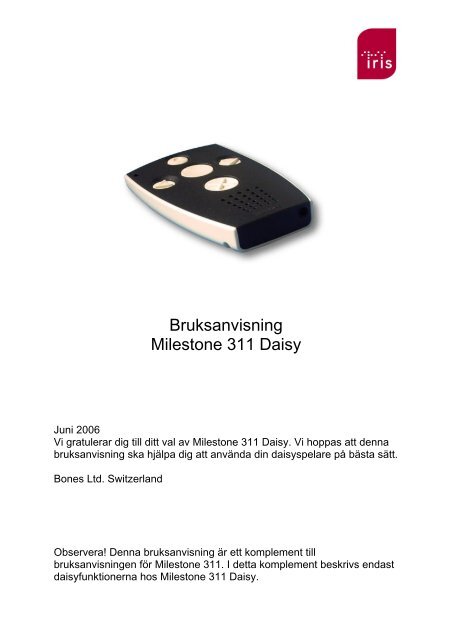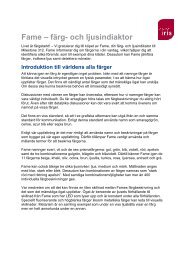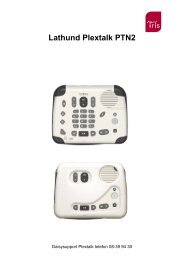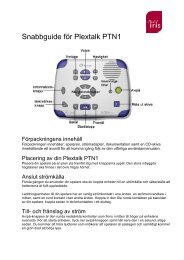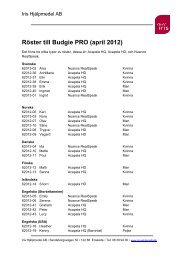Bruksanvisning Milestone 311 Daisy - Iris
Bruksanvisning Milestone 311 Daisy - Iris
Bruksanvisning Milestone 311 Daisy - Iris
You also want an ePaper? Increase the reach of your titles
YUMPU automatically turns print PDFs into web optimized ePapers that Google loves.
<strong>Bruksanvisning</strong><br />
<strong>Milestone</strong> <strong>311</strong> <strong>Daisy</strong><br />
Juni 2006<br />
Vi gratulerar dig till ditt val av <strong>Milestone</strong> <strong>311</strong> <strong>Daisy</strong>. Vi hoppas att denna<br />
bruksanvisning ska hjälpa dig att använda din daisyspelare på bästa sätt.<br />
Bones Ltd. Switzerland<br />
Observera! Denna bruksanvisning är ett komplement till<br />
bruksanvisningen för <strong>Milestone</strong> <strong>311</strong>. I detta komplement beskrivs endast<br />
daisyfunktionerna hos <strong>Milestone</strong> <strong>311</strong> <strong>Daisy</strong>.
1. Vad är en daisybok?<br />
Förkortningen <strong>Daisy</strong> betyder Digital Accessible Information System.<br />
<strong>Daisy</strong> är en internationell standard för digital lagring av information, ljud,<br />
text, etc.<br />
En daisybok fungerar som en talbok. Utöver själva talet innehåller boken<br />
en struktur som gör det möjligt att snabbt bläddra till ett annat kapitel<br />
eller till en viss sida i boken.<br />
<strong>Daisy</strong>böcker som man lånar på biblioteket ligger på en CD-skiva. Det är<br />
enkelt att med hjälp av en dator kopiera över hela boken till minneskortet<br />
i din <strong>Milestone</strong> (förutsatt att det är tillåtet). Sedan kan du spela upp<br />
<strong>Daisy</strong>boken i din <strong>Milestone</strong> precis som i en <strong>Daisy</strong>-spelare.<br />
2. Lägga in en <strong>Daisy</strong>bok<br />
<strong>Daisy</strong>boken lagras på ett minneskort. Minneskortet är av SD-typ (Secure<br />
Digital) som finns i olika storlekar, från 128 MB och uppåt. En riktigt stor<br />
daisybok behöver 700 MB utrymme.<br />
2.1. Lägga in en bok i <strong>Milestone</strong><br />
Sätt in minneskortet i din <strong>Milestone</strong>. Tryck på knappen ”välj” tills du hör<br />
meddelandet ”daisyspelaren”. Anslut din <strong>Milestone</strong> till din dator med<br />
hjälp av USB-kabeln. Du ska höra meddelandet ”anslutning till datorn”.<br />
Stoppa in din daisybok i datorns CD-läsare. Använd programmet<br />
utforskaren i din dator för att kopiera över daisybokens alla filer till<br />
minneskortet i <strong>Milestone</strong>. Minneskortet i <strong>Milestone</strong> visas av utforskaren<br />
som enheten ”flyttbar disk”. Om du bara har en daisybok på minneskortet<br />
kan du lägga den i rotkatalogen. Vill du lägga in flera böcker måste varje<br />
bok ligga i en separat mapp direkt under rotkatalogen. Avsluta med att<br />
koppla bort <strong>Milestone</strong> från datorn. Du hör meddelandet ”anslutning<br />
upphör”.<br />
Tips: Om du ofta vill föra över stora <strong>Daisy</strong>-böcker till <strong>Milestone</strong> kan det<br />
vara idé att skaffa en läsare/skrivare för minneskort av SD-typ till din<br />
dator. Överföringen sker då betydligt snabbare.<br />
2.2. Ta bort en bok från <strong>Milestone</strong><br />
Sätt in minneskortet i din <strong>Milestone</strong>. Tryck på knappen ”välj” tills du hör<br />
meddelandet ”<strong>Daisy</strong>-spelaren”. Anslut din <strong>Milestone</strong> till din dator med<br />
hjälp av USB-kabeln. Du ska höra meddelandet ”anslutning till datorn”.<br />
Använd programmet utforskaren i din dator för att radera böcker från<br />
minneskortet i din <strong>Milestone</strong>. Minneskortet i <strong>Milestone</strong> visas av<br />
utforskaren som enheten ”flyttbar disk”. Om boken ligger i en separat<br />
mapp raderar du mappen. Om boken ligger i rotkatalogen raderar du alla
filer. Obs! Var försiktig så du inte raderar andra filer som inte tillhör<br />
boken. Avsluta med att koppla bort <strong>Milestone</strong> från datorn. Du hör<br />
meddelandet ”anslutning upphör”.<br />
3. Funktionsknapparna på <strong>Milestone</strong> <strong>311</strong> <strong>Daisy</strong><br />
Knappen "välj" sitter på kortsidan av <strong>Milestone</strong>. Genom att trycka på den<br />
växlar du mellan de olika användningsområdena för <strong>Milestone</strong>. <strong>Milestone</strong><br />
säger: "interna minnet", "externa minneskortet", "MP3-spelaren" och<br />
"<strong>Daisy</strong>-spelaren". För att kunna lyssna på <strong>Daisy</strong>-böcker ska du välja<br />
"<strong>Daisy</strong>-spelaren".<br />
På apparatens ovansida finns följande fem knappar. Knappen "spela<br />
upp", den i mitten, används för att spela upp och stoppa/pausa<br />
uppspelningen. Knappen "funk", den med ett kryss i, används för att<br />
ändra nivån i daisyboken samt för några andra funktioner. Knappen<br />
"spela in", den med en ring i, används också för att ändra nivån i<br />
daisyboken samt för att lägga in bokmärken. Knapparna "framåt" och<br />
"bakåt" används mest för att bläddra inom en nivå i daisyboken.<br />
4. <strong>Daisy</strong>-funktioner<br />
I detta kapitel beskrivs alla funktioner hos <strong>Milestone</strong> <strong>311</strong> <strong>Daisy</strong> som har<br />
att göra med daisyspelaren.<br />
4.1. Väcka <strong>Milestone</strong><br />
Om du inte använt din <strong>Milestone</strong> på tio minuter går apparaten in i ett<br />
viloläge. På så vis sparas batteriet. Om apparaten är ansluten till nät,<br />
eller till en dator, går den inte in i något viloläge.<br />
För att väcka din <strong>Milestone</strong> trycker du på någon av tangenterna på<br />
apparatens ovansida.Du hör ett meddelande. Meddelandet talar om i<br />
vilket läge apparaten är: interna minnet, externa minneskortet, MP3-<br />
spelaren eller <strong>Daisy</strong>-spelaren. Dessutom får du veta i vilken mapp du<br />
befinner dig.<br />
Obs! Om du väcker din <strong>Milestone</strong> genom att trycka "spela in" så startar<br />
inte inspelningen förrän efter en sekund. När <strong>Milestone</strong> är vaken startar<br />
den direkt.<br />
Obs! Om knapplåset är på då <strong>Milestone</strong> går in i sitt viloläge kommer<br />
knapplåset att vara på när du väcker apparaten. Du måste ta bort<br />
knapplåset innan du kan använda din <strong>Milestone</strong>.
4.2. Knapplåset<br />
För att aktivera knapplåset trycker du samtidigt på "spela in" och "funk".<br />
<strong>Milestone</strong> säger "knapplås på". När knapplåset är på kan du inte göra<br />
något med din <strong>Milestone</strong>, utom att ta bort knapplåset. Ta bort knapplåset<br />
genom att samtidigt trycka "spela in" och "funk". <strong>Milestone</strong> säger<br />
"knapplås av".<br />
Obs! När knapplåset varit på i tio minuter går <strong>Milestone</strong> in i sitt viloläge<br />
för att spara energi. Tryck på vilken knapp som helst för att väcka<br />
<strong>Milestone</strong>. Knapplåset är fortfarande på och måste tas bort innan du kan<br />
använda din <strong>Milestone</strong>.<br />
4.3. Kontrollera batteriet<br />
Tryck och håll nere "funk" i minst 2 sekunder tills du hör ett meddelande<br />
som säger aktuell status för din daisybok. Därefter meddelas batteriets<br />
status. Om du vill hoppa förbi informationen om daisyboken håller du ner<br />
"funk" igen.<br />
Batteriets status anges med något av följande meddelanden:<br />
Batteriet är fulladdat.<br />
Batteriet är laddat.<br />
Ladda batteriet. Nu är batteriet laddat till cirka 40 procent.<br />
Ladda batteriet genast.<br />
4.4. Volymkontrollen<br />
För att öka volymen, tryck och håll ned "funk" samt tryck upprepade<br />
gånger på "framåt". För att sänka volymen, tryck och håll ned "funk" samt<br />
tryck upprepade gånger på "bakåt". För varje tryck på "framåt" eller<br />
"bakåt" ändras volymen med ett steg. Det finns totalt tolv volymsteg.<br />
Om volymen ändras under uppspelning märks resultatet genom att ljudet<br />
blir starkare eller svagare. Om volymen ändras då ingenting spelas upp,<br />
hörs meddelandet "högre" eller "lägre". När man nått högsta eller lägsta<br />
nivå hörs en tonsignal. Det går också att ändra volymen genom att hålla<br />
ned "funk" och "framåt" eller "bakåt". Efter en sekund kommer volymen<br />
att ändras kontinuerligt mot högre respektive lägre. När man nått högsta<br />
eller lägsta nivå hörs en tonsignal.<br />
4.5. Lägga in bokmärken<br />
Tryck och håll ned "inspelning" tills du hör meddelandet "bokmärke<br />
inlagt". Bokmärkena sparas på det externa minneskortet tillsammans<br />
med daisyboken. Bokmärken i olika daisyböcker påverkar inte varandra.
Om du kopierar din daisybok från det externa minnet följer bokmärkena<br />
med.<br />
4.6. Ta bort ett bokmärke<br />
För att ta bort det senast inlagda bokmärket trycker du "funk" och "spela<br />
upp" samtidigt. <strong>Milestone</strong> säger "bokmärke raderat".<br />
Obs! Du tar alltså bort det bokmärke du senast lade in. Det spelar ingen<br />
roll var någonstans i daisyboken du befinner dig.<br />
4.7. Ta bort alla bokmärken<br />
För att ta bort alla bokmärken från en daisybok trycker du samtidigt, och i<br />
följande ordning på tangenterna "funk", "spela upp", "framåt" och "bakåt".<br />
<strong>Milestone</strong> säger "alla bokmärken raderade".<br />
5. Läsa en daisybok<br />
5.1. Förberedelser<br />
Det måste finnas en daisybok på det externa minneskortet. Tryck på<br />
knappen ”välj” tills du hör ”<strong>Daisy</strong>-spelaren”. Om ingenting händer när du<br />
trycker på ”välj” kan det bero på att din <strong>Milestone</strong> gått in i sitt viloläge.<br />
Väck den genom att trycka på någon av ovansidans knappar.<br />
Om ingenting händer kan det också bero på att knapplåset är på. Ta bort<br />
knapplåset genom att trycka ”funk” och ”spela in”.<br />
5.2. Starta, stoppa och pausa<br />
Uppspelningen börjar när du trycker på ”spela upp”. Den stoppas när du<br />
trycker ”spela upp” igen. Den fortsätter när du trycker på ”spela upp”<br />
igen. Knappen ”spela upp” fungerar alltså som start-, stopp- och<br />
pausknapp. Första gången du spelar upp en daisybok hörs ett lustigt ljud<br />
en kort stund. <strong>Milestone</strong> behöver lite tid på sig för att registrera<br />
strukturen på din daisybok. Med hjälp av denna struktur kan du sedan<br />
snabbt hoppa omkring i boken.<br />
5.3. Navigering i en daisybok<br />
Du navigerar, hoppar runt, i din daisybok med hjälp av de fyra knapparna<br />
”framåt”, ”bakåt”, ”funk” och ”spela in”. Med ”funk” ändrar du nivån nedåt.
Med ”spela in” ändrar du nivån uppåt. Med ”framåt” går du till nästa ställe<br />
i samma nivå. Med ”bakåt” går du till föregående ställe i samma nivå.<br />
De viktigaste nivåerna i en daisybok är nivå 1 och nivå 2. Man kan säga<br />
att nivå 1 motsvarar kapitlen eller huvudrubrikerna i boken. Nivå 2<br />
motsvarar underrubrikerna inom varje kapitel eller huvudrubrik.<br />
En daisybok kan har fler nivåer, nivå 3, nivå 4, etc.<br />
5.3.1. Beskrivning av de olika nivåerna<br />
Följande nivåer beskrivs i detta kapitel:<br />
Boklista<br />
Nivå 1<br />
Nivå 2<br />
Fras<br />
Sida<br />
Fotnot<br />
Marginaler<br />
Tidshopp<br />
Slutet början<br />
Bokmärken<br />
Historiklista<br />
Automatisk avstängning<br />
Ställ tid för automatisk avstängning<br />
5.3.1.1. Boklista<br />
På denna nivå bläddrar du mellan dina <strong>Daisy</strong>-böcker med ”framåt” och<br />
”bakåt”. Om du bara har en daisybok på ditt minneskort kan du inte<br />
komma till denna nivå.<br />
5.3.1.2. Nivå 1 och nivå 2<br />
Nivå 1 motsvarar daisybokens kapitel eller huvudrubriker. Denna nivå<br />
brukar alltid finnas. Nivå 2 motsvarar daisybokens underrubriker. Denna<br />
nivå kan finnas men finns inte alltid. Genom att bläddra på denna nivå<br />
hittar man alla underrubriker. Man bläddrar således kortare steg än då<br />
man är på nivå 1. En daisybok, särskilt en fackbok, kan innehålla ännu<br />
fler nivåer, nivå 3, nivå 4, etc.<br />
5.3.1.3. Fras<br />
På denna nivå hoppar man en fras framåt eller bakåt. En fras är oftast<br />
bara några ord. Denna nivå kan vara bra när man vill repetera det man<br />
senast hörde.<br />
5.3.1.4. Sida
Om daisyboken innehåller sidnummer kan du bläddra mellan sidorna på<br />
denna nivå.<br />
5.3.1.5. Fotnot<br />
I fackböcker kan det förekomma fotnötter. På denna nivå bläddrar du<br />
mellan dessa.<br />
5.3.1.6. Marginaler<br />
I fackböcker kan det förekomma faktarutor och andra textavsnitt som inte<br />
ingår i den löpande texten. Om dessa markerats i daisyboken kan du<br />
bläddra mellan dem på denna nivå.<br />
5.3.1.7. Tidshopp<br />
På denna nivå kan du hoppa fem minuter framåt eller bakåt. Om du vill<br />
hoppa kortare stycken rekommenderar vi dig att gå till nivån fras.<br />
5.3.1.8. Slutet början<br />
På denna nivå kan du hoppa till början av boken genom att trycka<br />
”bakåt” och slutet av boken genom att trycka ”framåt”. <strong>Milestone</strong> säger<br />
”början av boken” respektive ”slutet av boken”.<br />
5.3.1.9. Bokmärken<br />
På denna nivå bläddrar du mellan de bokmärken du lagt in i boken. Du<br />
kan som mest ha 120 bokmärken i en bok. Varje bokmärke får ett<br />
nummer. Det första du lägger in heter 1. Nästa heter 2. Nästa heter 3.<br />
Bokmärkena numreras i den ordning de lagts in. Bokmärkena kan finnas<br />
i en helt annan ordning i boken. Bokmärke 3 kan läggas in före<br />
bokmärke 1 och 2. När du bläddrar mellan bokmärkena går du i den<br />
ordning de ligger i boken. I exemplet ovan skulle du först hitta bokmärke<br />
3, sedan bokmärke 1 och sist bokmärke 2.<br />
5.3.1.10. Historiklista<br />
<strong>Milestone</strong> håller reda på din position i daisyboken och sparar de senaste<br />
15 positionerna i en historiklista. Du kan bläddra i denna lista genom att<br />
gå till denna nivå.<br />
5.3.1.11. Automatisk avstängning<br />
Normalt spelar <strong>Milestone</strong> upp din daisybok tills den tar slut. Om du slår<br />
på automatisk avstängning stoppas uppspelningen efter en tid som du<br />
kan ställa in. Tryck på ”framåt” för att slå på automatisk avstängning.<br />
<strong>Milestone</strong> säger ”på”. Tryck på ”bakåt” för att slå av automatisk<br />
avstängning. <strong>Milestone</strong> säger ”av”.
5.3.1.12. Ställ tid för automatisk avstängning<br />
På denna nivå ställer du in hur länge det dröjer innan <strong>Milestone</strong> stängs<br />
av. Med ”framåt” ökas tiden, med ”bakåt” minskas den. <strong>Milestone</strong> säger<br />
vilken tid du ställt in. Minsta tid är en minut. Sedan kan du välja på fem,<br />
tio, femton, etc.<br />
6. Problemlösning<br />
I det här avsnittet beskriver vi några problem du kan råka ut för och hur<br />
du löser dem. <strong>Milestone</strong> <strong>311</strong> <strong>Daisy</strong> har testats grundligt. Det ska inte<br />
vara några problem att spela upp en daisybok. Trots allt kan det uppstå<br />
problem. Vänd dig till din återförsäljare.<br />
Tyvärr innehåller de följande underavsnitten rätt många tekniska termer.<br />
Om du behöver hjälp hänvisar vi till din återförsäljare.<br />
6.1. Felmeddelandet minnet fullt<br />
Om du hör ett felmeddelande "minnet fullt", "otillräcklig minneskapacitet"<br />
eller något liknande när du lägger in en daisybok på ditt externa<br />
minneskort så kan det bero på två saker:<br />
Ditt externa minneskort har verkligen för lite minne ledigt. Radera<br />
mappar och filer som du inte behöver eller skaffa ett nytt<br />
minneskort, gärna ett som rymmer mer.<br />
Ditt externa minneskort är inte optimalt formaterat. Det är relativt<br />
enkelt att åtgärda. <strong>Milestone</strong> <strong>311</strong> kan arbeta med två<br />
standardformat, FAT16 och FAT32. FAT32 kom senare än FAT16<br />
men FAT16 finns kvar. FAT16 har den begränsningen att det bara<br />
kan finnas mellan 100 och 500 filer i rotmappen. En daisybok<br />
består ofta av många hundra filer. Därför kan det hända att inte alla<br />
ryms i rotmappen, trots att det finns ledigt utrymme på<br />
minneskortet. Problemet kan lösas på två sätt. Skapa en mapp<br />
direkt under rotmappen och lägg in daisyboken där. I en<br />
undermapp kan man ha hur många filer som helst, även med<br />
FAT16. Den andra lösningen innebär att du formaterar om hela<br />
minneskortet till FAT32. Denna process raderar allt på kortet så du<br />
måste börja med att spara undan det du vill ha kvar. Allt detta sker<br />
genom att ansluta <strong>Milestone</strong> till din dator, kopiera över filer du vill<br />
spara med utforskaren samt slutligen formatera minneskortet.